Ciclo de Vida de Fecha y Hora Específicas
En esta sección, te mostraremos qué es un Ciclo de Vida de Fecha y Hora Específicas, cuándo deberías usarlos y un breve ejemplo de cómo configurarlo.
🚀 ¿Qué es un Ciclo de Vida de Fecha y Hora Específicas?
Al igual que con las actividades, los ciclos de vida también pueden configurarse para ser desde una simple cadena de comunicación hasta una automatización más avanzada con múltiples canales de comunicación y acciones posteriores. Un Ciclo de Vida de Fecha y Hora Específicas es un ciclo de vida que se activará en una fecha y hora específicas y solo ocurrirá una vez.
Si quieres aprender cómo configurar un ciclo de vida automatizado, entonces lee aquí para obtener más información.
🧠 Nota: Los ciclos de vida de Fecha y Hora Específicas ya tienen un tipo de activación predefinido. Todo lo que necesitas hacer es especificar una fecha y una hora en las condiciones de entrada para cuándo los jugadores deben entrar en el ciclo de vida
✨ ¿Por qué usar un Ciclo de Vida de Fecha y Hora Específicas?
Típicamente, pensamos en los ciclos de vida como una forma de ayudarnos a alcanzar altos niveles de automatización de una manera rápida y conveniente. Sin embargo, hay algunas circunstancias en las que es ventajoso usar la función de ciclo de vida para compromisos de jugadores no automatizados/recurrentes también. Aquí es donde normalmente usarías un ciclo de vida que se activa en una fecha y hora específicas. Veamos algunos ejemplos;
Ejemplo 1: Envía una campaña de día de pago a todos tus jugadores desde un solo ciclo de vida. Dirígete a varios grupos de valor de jugadores con generosidad de bonificación variable. Aquí tienes un resumen de lo que queremos lograr;
- Configura un ciclo de vida para activarse el 25 de septiembre de 2021 a las 15:00 UTC.\
- Dirígete a todos los jugadores del Reino Unido (grupos de valor de jugadores altos, medios y bajos) con un conteo de depósitos de 3 o más.\
- Envía a los jugadores un SMS y créditos de bonificación que reflejen la siguiente oferta: \
- Jugadores de bajo valor - Deposita £30+ y obtén 100 giros gratis en Gonzo's Quest Megaways \
- Jugadores de valor medio - Deposita £100+ y obtén 50 giros gratis de valor £1 en Gonzo's Quest Megaways \
- Jugadores de alto valor - Deposita £150+ y obtén 100 giros gratis de valor £1 en Gonzo's Quest Megaways \
- Utiliza la función de audiencia dividida dentro de los eventos de ciclo de vida para dirigirte específicamente a jugadores de bajo, medio y alto valor con compromisos de jugadores únicos como se detalla en la oferta anterior.
Algunos ejemplos más;
- Aprovecha la retargetización multicanal en un solo envío. Envía a tus jugadores una oferta por correo electrónico, en el primer evento, y haz un seguimiento utilizando un canal de comunicación secundario en el evento siguiente, como SMS, para aquellos jugadores que no reclamaron el bono dentro de un marco de tiempo seleccionado.\
- Envía toda tu campaña de Pascua en un solo ciclo de vida, con diferentes ofertas cada día durante un período de 3 días. Simplemente divide las ofertas diarias en diferentes eventos para configurar esto.
🛠️ Creando un Ciclo de Vida de Fecha y Hora Específicas
Navega a Compromisos de Ciclo de Vida desde el menú CRM y selecciona Nuevo Ciclo de Vida en la parte superior derecha y sigue las indicaciones en pantalla;
Seleccionar Plantilla
Elige entre las plantillas que ya hemos definido para ti y personaliza la plantilla, o elige crear tu propio ciclo de vida desde cero.
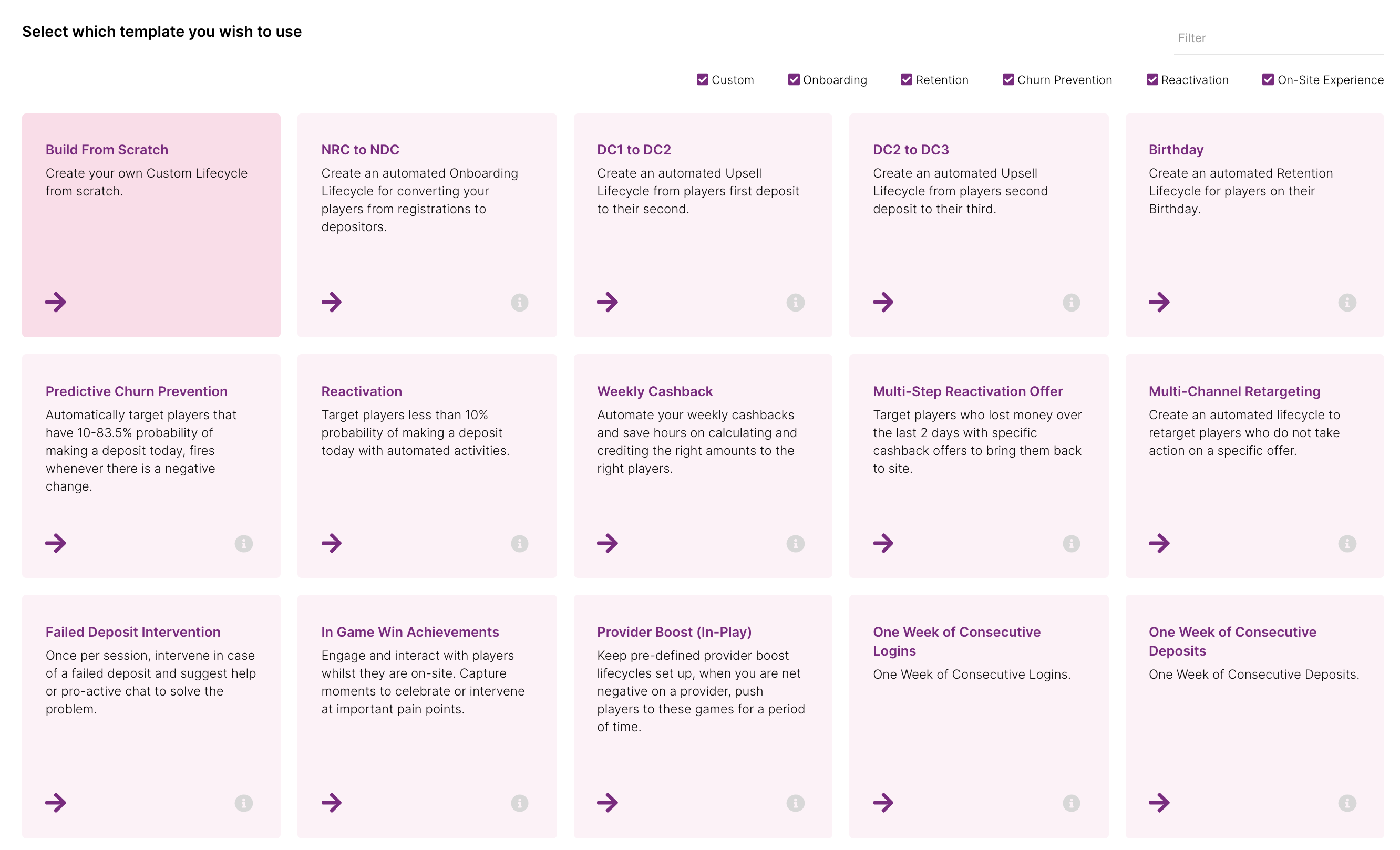
Plantillas de ciclo de vida
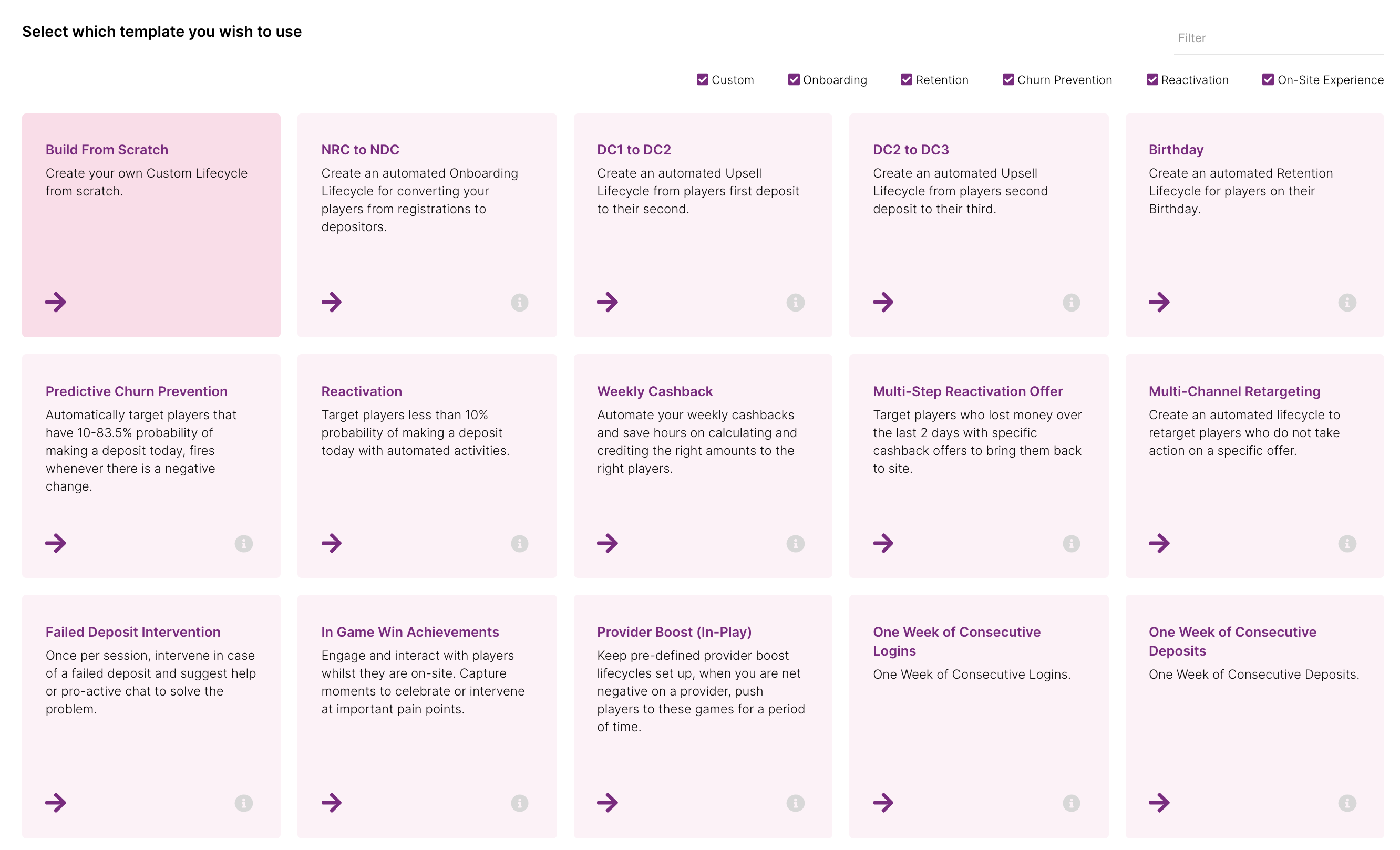
Plantillas de ciclo de vida
Cada plantilla tiene la opción de elegir una activación automatizada o de fecha y hora específicas para las condiciones de entrada.
Al seleccionar una plantilla, encontrarás eventos definidos dentro del ciclo de vida que ya están configurados. Sin embargo, aún puedes eliminar, modificar y agregar nuevos eventos a tu gusto.
Configurar Condiciones de Entrada
Una vez que hayas seleccionado la plantilla, es hora de definir las condiciones de entrada para el ciclo de vida. Estas están predefinidas con condiciones de entrada de acuerdo con la plantilla que hayas seleccionado. Es importante seleccionar Condiciones de Entrada Personalizadas si deseas la opción de elegir la configuración de Fecha y Hora Específicas de tu ciclo de vida.
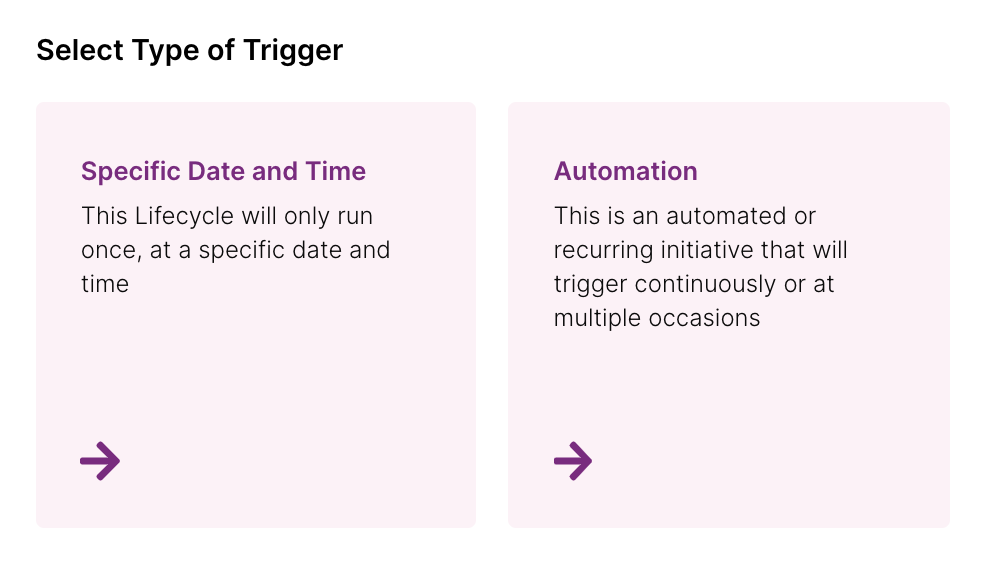
Seleccionar activación de ciclo de vida
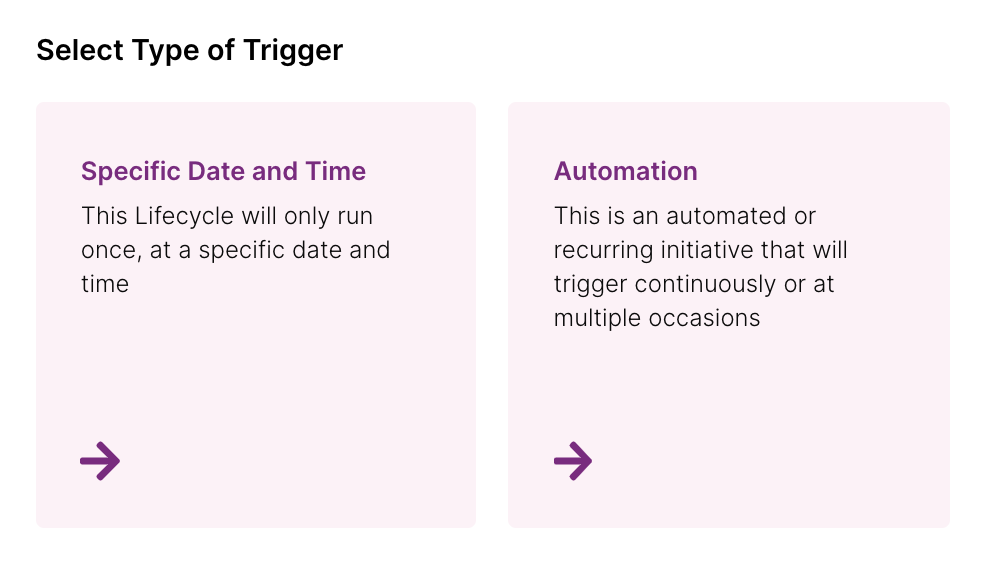
Seleccionar activación de ciclo de vida
Selecciona Fecha y Hora Específicas e introduce la fecha y la hora en las que quieres que se active tu ciclo de vida.
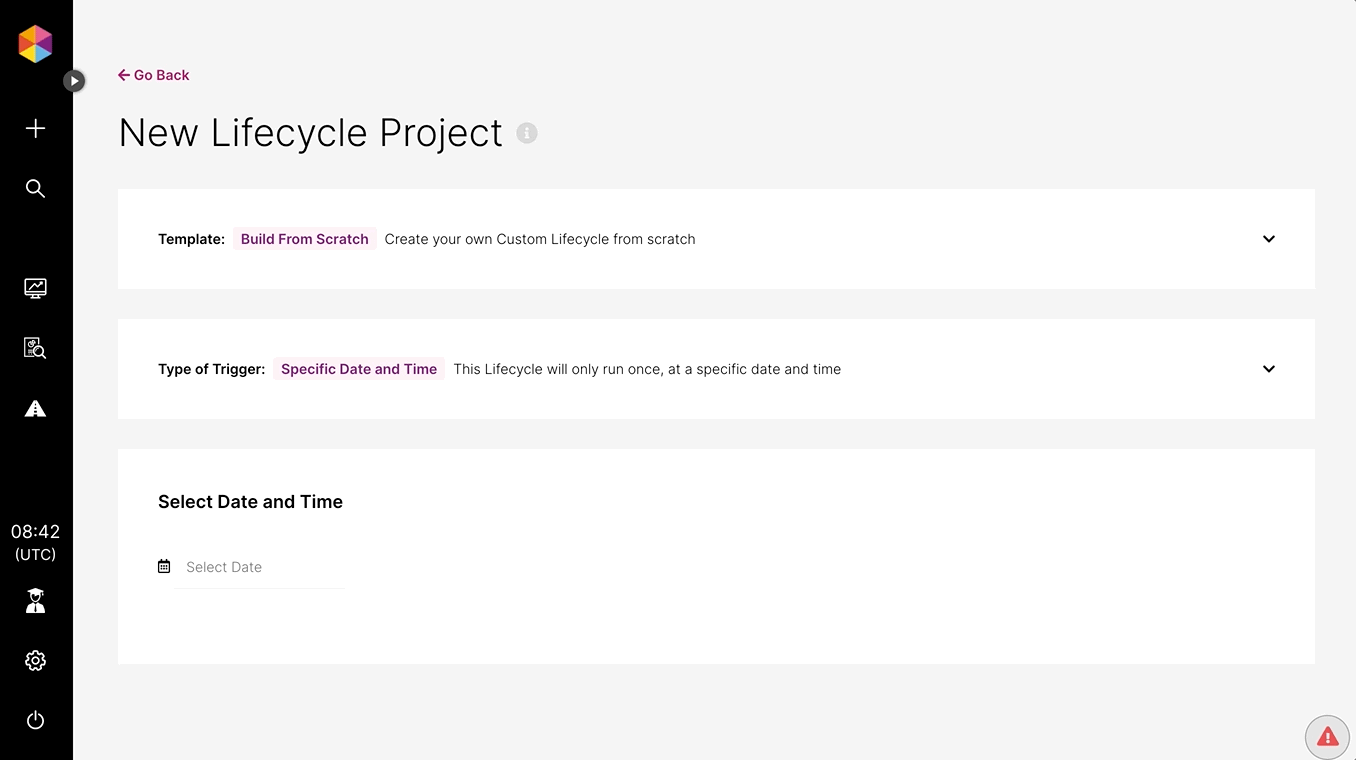
Introduce fecha y hora específicas
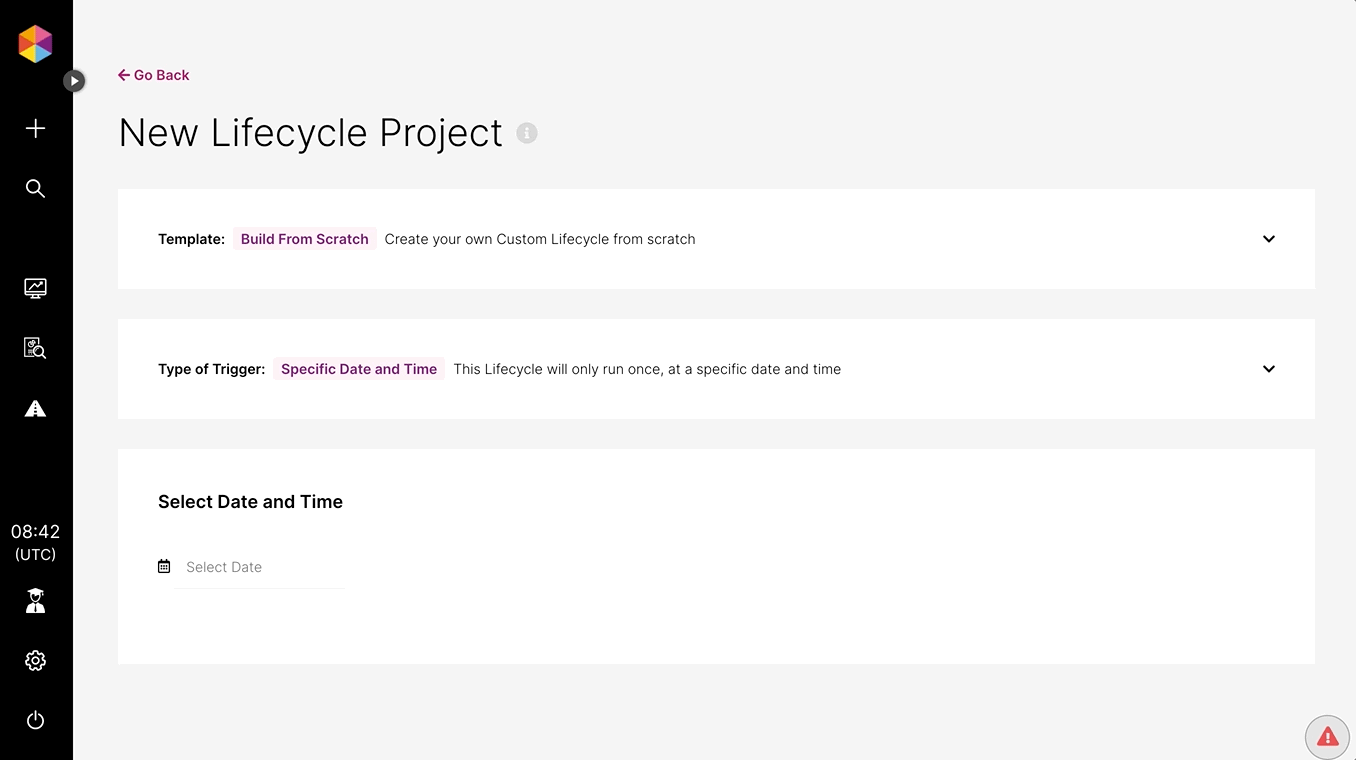
Introduce fecha y hora específicas
A continuación, crea el segmento deseado. Es posible crear un nuevo segmento o seleccionar un segmento existente. Lee más aquí sobre cómo seleccionar un segmento existente.
Nota: Podrás editar las condiciones de entrada (activación y segmento) si es necesario, mientras tu ciclo de vida esté en desarrollo.
También es posible hacer cambios finales en las condiciones de entrada justo antes de poner en marcha tu ciclo de vida, cuando esté en estado Listo.
Nombre y Confirmación
El nombre del ciclo de vida será lo que se muestre en la vista general de todos los Ciclos de Vida y será cómo puedes identificar el proyecto correcto. Por eso creemos que el nombre del ciclo de vida es importante. Recomendamos que refleje lo que se puede encontrar dentro; básicamente, resume el objetivo general del ciclo de vida así como la audiencia objetivo - si es específica. Esto es por la simple razón de que hace que sea claro para ti y para el resto del equipo de qué se trata el Ciclo de Vida instantáneamente.
Ejemplo: Dependiendo de cómo quieras organizar tus ciclos de vida, aquí tienes un ejemplo de cómo deberías nombrar claramente:
NRC - NDC / Jugadores SE
Revisa todas las condiciones para asegurarte de que las configuraciones del ciclo de vida están definidas correctamente y comienza a construir.
Nota: Tu nuevo ciclo de vida se abrirá automáticamente y creará versión 1 que estará en estado En Desarrollo
Ahora que has creado un nuevo ciclo de vida de fecha y hora específicas, ahora necesitas configurar la estructura y las actividades dentro de él. Puedes encontrar más información sobre cómo hacerlo aquí;
Estados del Ciclo de Vida de Fecha y Hora Específicas
Una vez que tienes un ciclo de vida de fecha y hora específicas en producción, notarás una serie de diferentes estados, similares a las actividades. Los diferentes colores indican el estado del proyecto del ciclo de vida. Veamos qué significan los colores;
- Azul - El ciclo de vida está en producción y programado para una fecha futura**.**
- Verde - El ciclo de vida está actualmente en ejecución y tiene jugadores dentro.
- Rojo - El ciclo de vida ha terminado, la fecha y hora han pasado y todos los jugadores han salido del ciclo de vida.
Puedes identificar el estado desde la página de vista general del ciclo de vida, como se muestra a continuación;
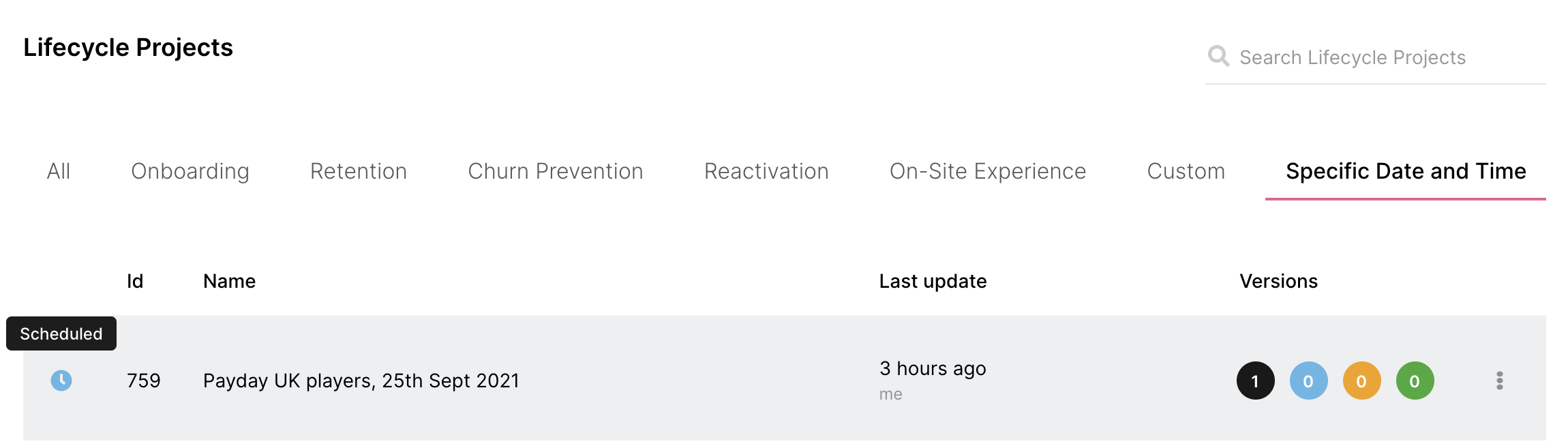
Ciclo de vida de fecha y hora específicas programado
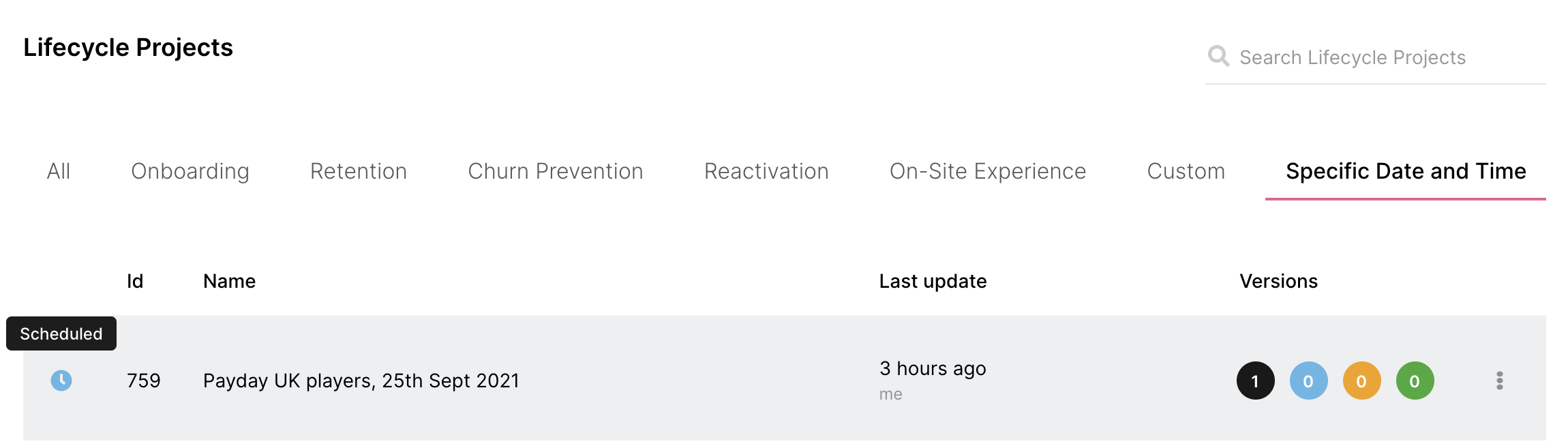
Ciclo de vida de fecha y hora específicas programado
Y desde dentro del proyecto del ciclo de vida.

Ciclo de vida programado

Ciclo de vida programado
Ciclos de Vida de Fecha y Hora Específicas Terminados
Una vez que un ciclo de vida de fecha y hora específicas ha comenzado a ejecutarse o ha terminado, ya no será posible editarlo. Si deseas volver a ejecutar un ciclo de vida de fecha y hora específicas, deberías clonar el proyecto completo del ciclo de vida y hacer las ediciones necesarias. Esto se puede hacer desde la página de vista general de los proyectos del ciclo de vida.
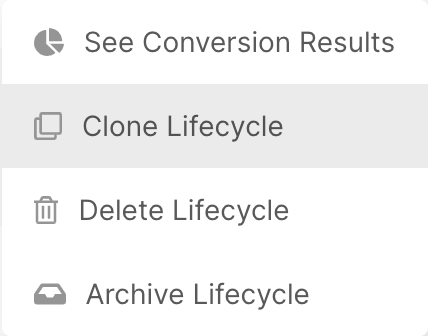
Clonar ciclo de vida
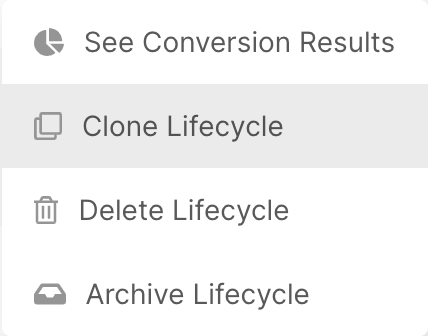
Clonar ciclo de vida
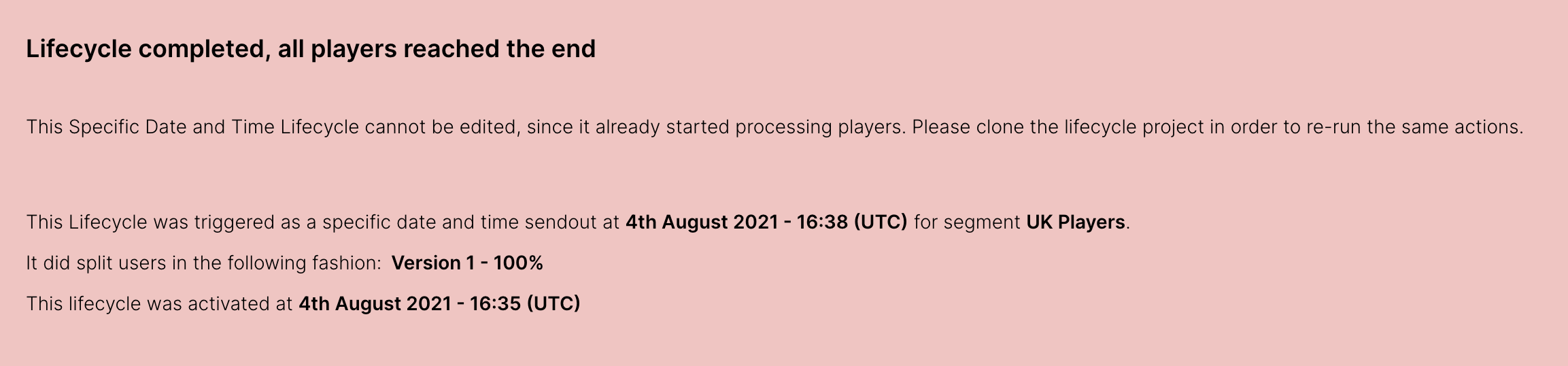
Ciclo de vida terminado
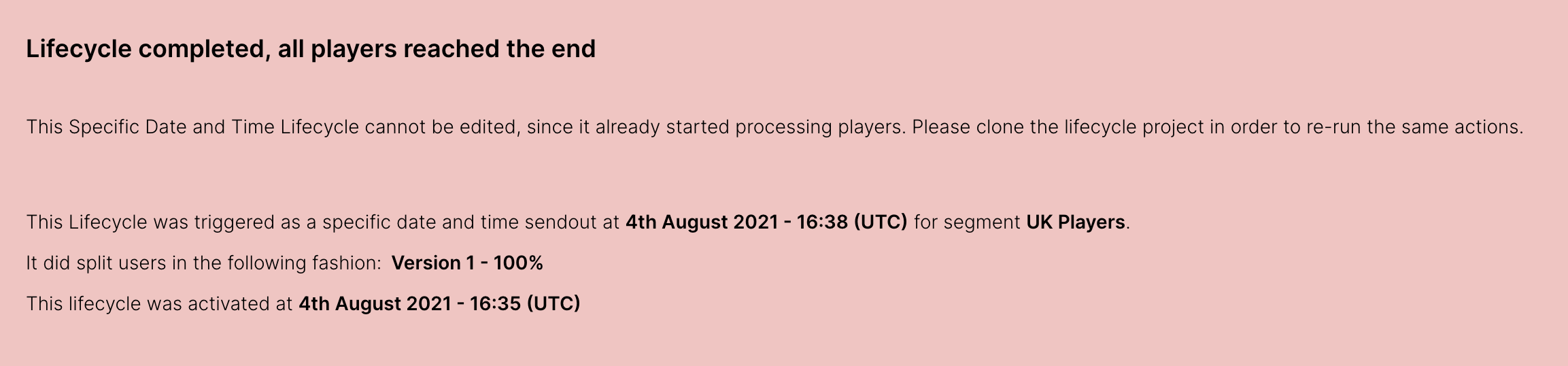
Ciclo de vida terminado
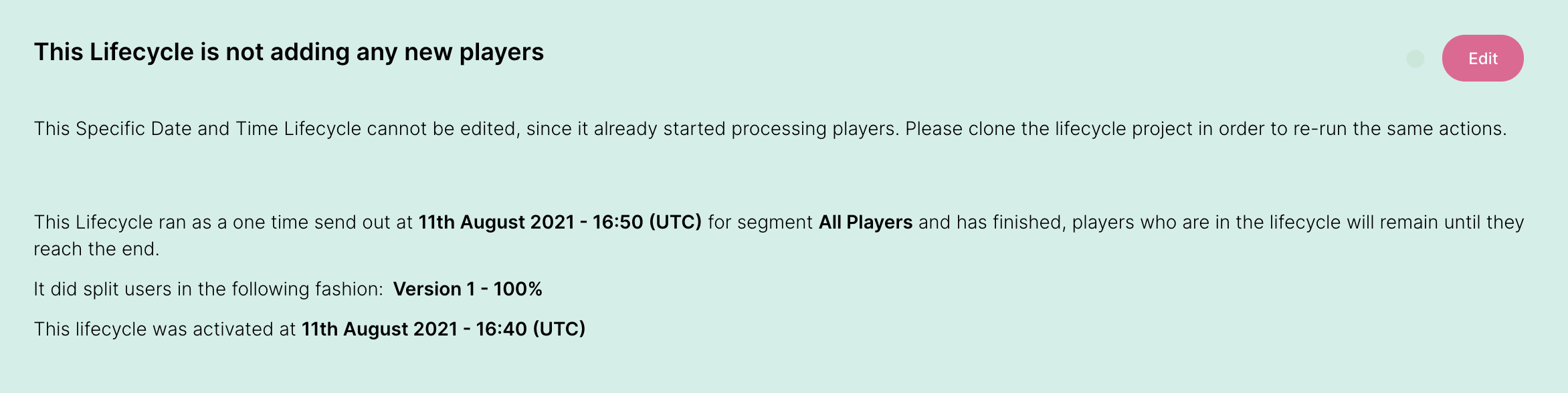
Ciclo de vida en ejecución
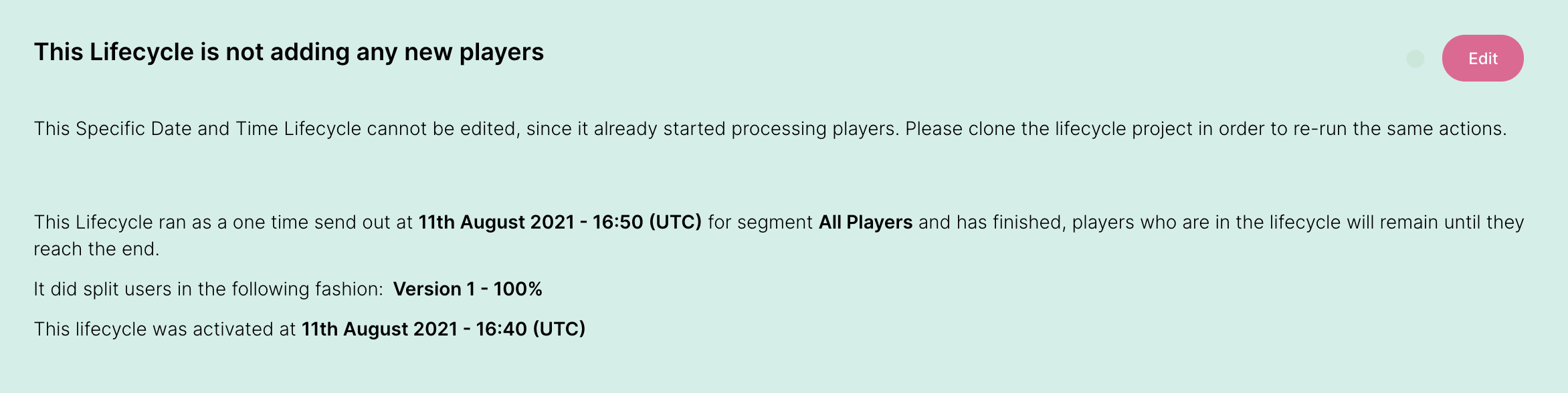
Ciclo de vida en ejecución